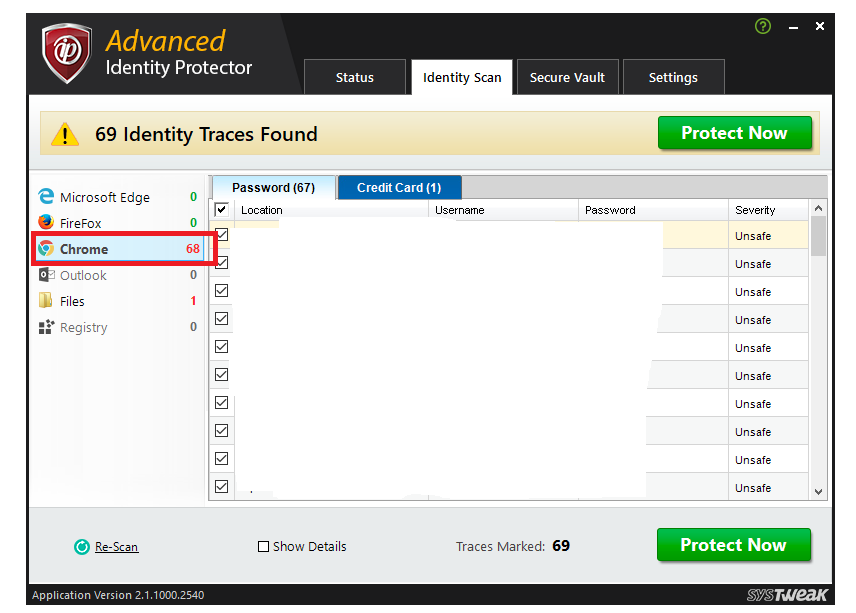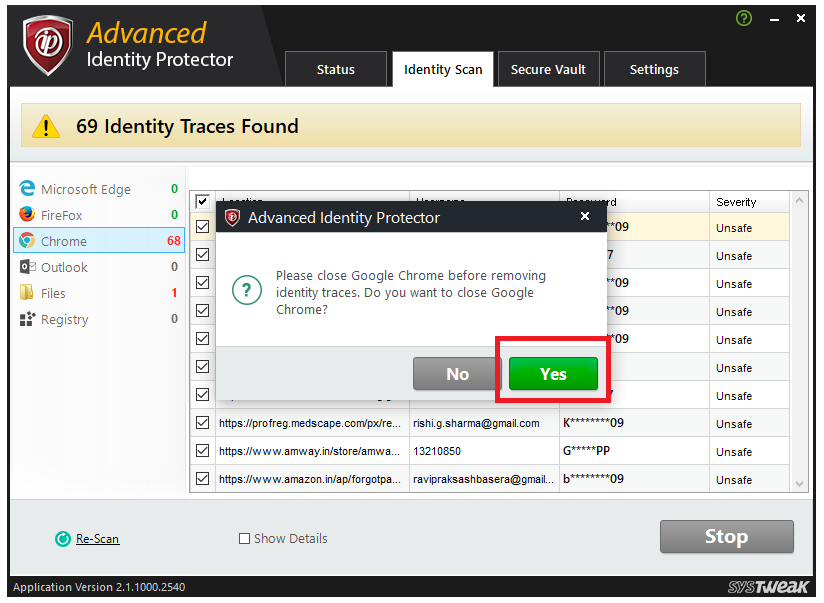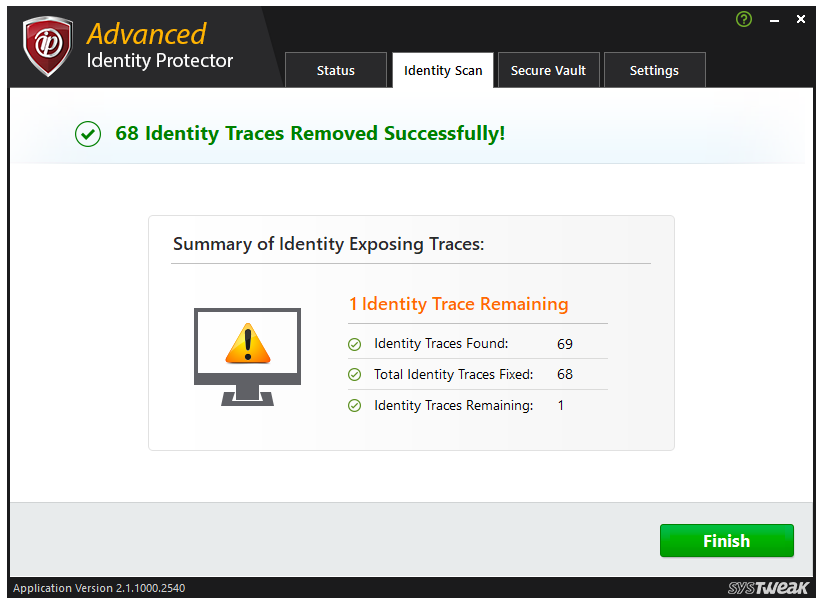I dagens digitale æra er din adgangskode en af de vigtigste aktiver, som du altid har i dit sind. Hvis du er skeptisk over for at dele din adgangskode med nogen, kan du blive overrasket over at vide, at din browser allerede er klar over alle adgangskoder, du nogensinde har brugt. Ja, næsten alle populære webbrowsere husker din adgangskode som standard. Du kan dog vælge at fravælge eller slette gemte adgangskoder.
Google Chrome er en af de mest brugte webbrowsere med maksimal brugerbase. Dette gør den til den mest målrettede browser af hackere. Nu hvor hver 7 ud af 10 maskiner kører på Chrome, hvorfor skulle nogen så ikke målrette denne browser for at stjæle dine gemte adgangskoder. Men hvis du fjerner gemte adgangskoder fra Chrome, kan du beskytte dine fortrolige oplysninger.
Sådan slettes Fjern adgangskode på Chrome-browseren?
Når du indser, at du har brugt autofyld og autoforslag, mens du har udfyldt forskellige felter, er det tid til at rydde alle adgangskoder på Chrome. Du ønsker ikke at miste dine bankoplysninger og adgangskoder til sociale medier for at blive stjålet til en hacker. Når du først har besluttet dig for at fjerne gemte adgangskoder fra Chrome, behøver du ikke at hengive dig til for meget teknik, da du har to vigtige måder at rydde alle adgangskoder på:
1. Sådan sletter du gemte adgangskoder på Chrome med avanceret identitetsbeskytter (anbefales):


2. Sådan fjerner du gemte adgangskoder manuelt
- Start Google Chrome og log ind på det.
- Klik på de tre lodrette prikker (menuknap) fra øverste højre hjørne af skærmen for at afsløre mulighederne, og klik på 'Indstillinger' på listen.
- Klik nu på 'Adgangskoder' under afsnittet 'Autofyld' i indstillingerne.
- Den skal afsløre alle de websteder, hvortil adgangskoden er gemt. Du kan vælge at se adgangskoderne eller slette dem en efter en fra din maskine.
- For at slette adgangskoden til et bestemt websted, skal du klikke på de tre lodrette prikker mod webstedet for at finde en mulighed for at 'Fjern'.
- Så snart du klikker på 'Fjern', vil adgangskoden til det pågældende websted blive fjernet.
- Udfør den samme handling for hvert websted, du ønsker at fjerne adgangskoden til.
Læs også:-
Google Chrome tips og tricks til professionelle brugere Leder du efter nogle nyttige tricks, mens du bruger Google Chrome? Din søgning slutter her. Se nogle af de fedeste funktioner...
Samlet set kan du rydde alle adgangskoder på Chrome uden at rode med browserindstillingerne. Hvis du ikke vil untune indstillingerne, anbefales det at bruge den dedikerede Advanced Identity Protector til at fjerne gemte adgangskoder fra Chrome eller andre browsere, da den er designet til kun at målrette mod det specifikke stykke data uden at hæmme andre indstillinger. Hvis du er teknisk sund, kan du vælge at gå den anden vej. Det er vigtigt at vide, at adgangskoder, når de først er blevet slettet, ikke kunne genvindes. Du kan vælge at gemme adgangskoder til boksen, hvis du bruger Advanced Identity Protector og forblive fri. Hvis du ønsker at dele din mening, så lad os det vide i kommentarerne nedenfor.